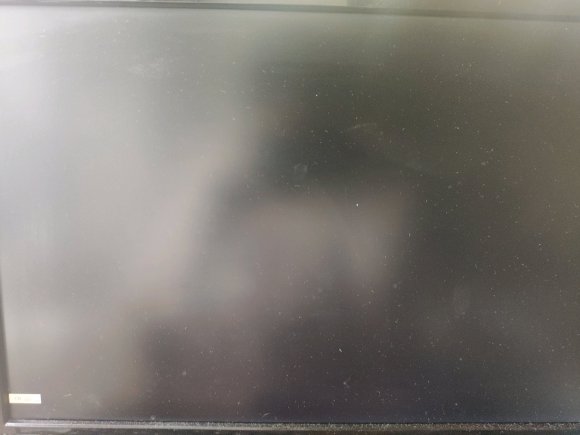首页
Win11更新后菜单黑屏,无法启动explorer.exe怎么办?
Win11更新后菜单黑屏,无法启动explorer.exe怎么办?
2022-01-07 14:24:28
来源:互联网
作者:admin
Win11更新后菜单黑屏,无法启动explorer.exe怎么办?微软今天发布了最新的测试版本,但是更新以后真的一大堆的bug,有用户更新Win11后菜单黑屏,无法启动explorer.exe,不知道该怎么解决,下面小编为大家带来详细的解决方法介绍!
Win11更新后菜单黑屏,无法启动explorer.exe解决方法
1、打开任务管理器;
2、运行-输入control 打开控制面板;
3、打开卸载程序;
4、查看已安装的更新;
5、把除了Servicing Stack开头的这个以外的更新都卸载了,只保留Servicing Stack开头的这个更新;
6、重启再进去就好了。
也可以尝试官方推出的解决方法>>>>
相关文章
- Win11黑屏调不出任务管理器怎么办? 11-02
- Win11突然黑屏怎么办?Win11突然黑屏解决方法 11-01
- 笔记本升级Win11黑屏死机如何解决? 07-28
- Win11扩展屏幕黑屏怎么办?Win11扩展屏幕黑屏的解决方法 07-25
- Win11更新后菜单黑屏,无法启动explorer.exe怎么办? 07-07
- Win11出现黑屏怎么办?Win11出现黑屏的解决方法 01-04
精品游戏
换一批